Kuinka muuttaa päivämäärää ja aikavyöhykettä Microsoft Teamsissa?

Opi asettamaan aikavyöhyke Microsoft Teamsin verkkoversiossa niin, että se synkronoidaan työpöytäversiosi kanssa.
Tässä kysymys lukijalta:
En voi muuttaa tekstin kokoa yhteistyötyökalussani, Zoomissa. Olen kiertänyt chat-asetuksissa annettuja vaihtoehtoja. Mutta en löydä ulospääsyä. Voitko opastaa minua kuinka voin muuttaa tekstini kokoa , jotta se olisi hieman luettavampi.
Kiitos kysymyksestäsi. Tässä viestissä opimme kuinka nopeasti suurentaa tekstin kokoa Zoom Roomsissa ja Microsoft Teams Chateissa.
Vaihda fontteja Zoom-näytössä
Suurenna näytön kokoa:
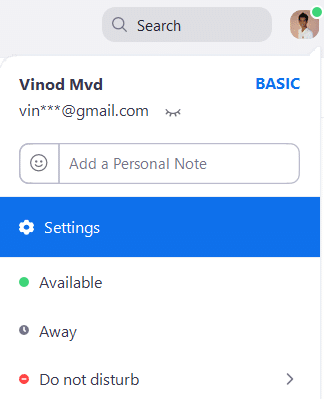
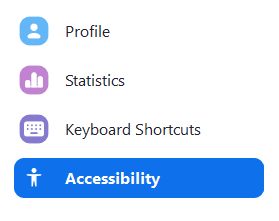
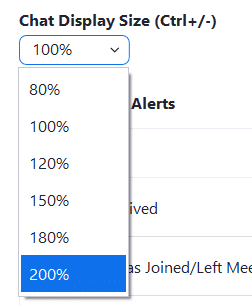
Suurenna tekstin kokoa:
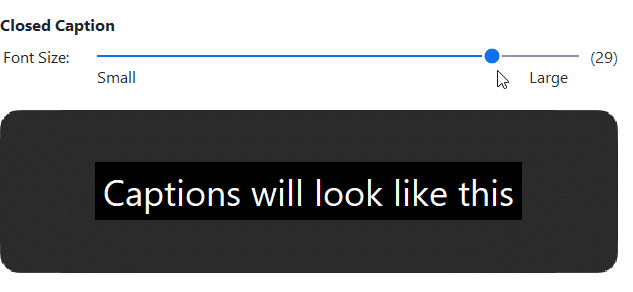
Muuta Teamsin kokofontteja
Suurenna näytön kokoa:
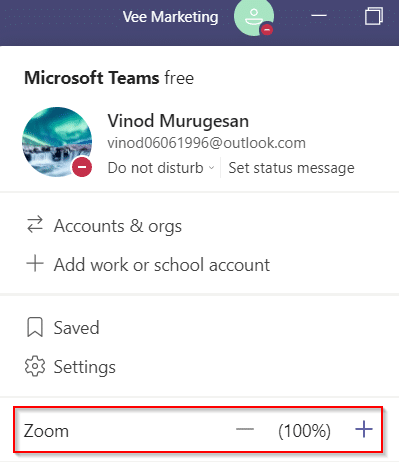
Suurenna tekstin kokoa:
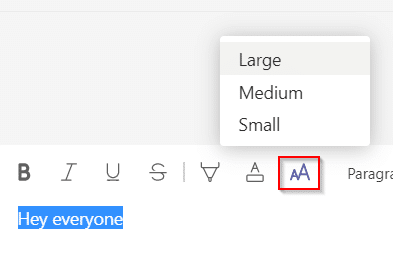
Haluatko muuttaa Teams-kirjasintyyppiä ja -tyyliä? Haluat ehkä myös vilkaista Teamsin kirjasimien opetusohjelmaamme .
Suurenna tai pienennä Teams-käyttöliittymää näppäimistöllä tai hiirellä käyttämällä samoja tuttuja säätimiä, joita saatat jo käyttää selaimessasi.
|
Toiminta |
Windows |
Mac |
|---|---|---|
|
Lähennä |
Ctrl+= tai Ctrl+(kierrä hiiren rulla ylös) |
Komento+= tai Command+ (kierrä hiiren rulla ylös) |
|
Loitontaa |
Ctrl+- tai Ctrl+(kierrä hiiren rullaa alas) |
Komento+- tai Komento+ (käännä hiiren rullaa alas) |
|
Palauta zoomaus |
Ctrl+0 |
Komento+0 |
Suurenna tai pienennä Teams-kokouksissa jaettua sisältöä näppäimistöllä tai hiirellä sen sijaan, että käyttäisit kokousikkunan vasemmassa alakulmassa olevia painikkeita.
|
Toiminta |
Windows |
Mac |
|---|---|---|
|
Lähennä |
Alt + Vaihto + ”+” |
Vaihtoehto + Vaihto + ”+” |
|
Loitontaa |
Alt + Vaihto + ”-” |
Vaihtoehto + Vaihto + ”+” |
|
Palauta zoomaus |
Alt + Vaihto + ”0” |
Vaihtoehto + Vaihto + ”0” |
|
Siirrä sisältöä ylöspäin |
Alt + Vaihto + ↑ (nuoli ylös) |
Vaihtoehto + Vaihto + ↑ (nuoli ylös) |
|
Siirrä sisältöä alaspäin |
Alt + Vaihto + ↓ (nuoli alas) |
Vaihtoehto + Vaihto +↓ (nuoli alas) |
|
Siirrä sisältöä vasemmalle |
Alt + Vaihto + ← (nuoli vasemmalle) |
Vaihtoehto + Vaihto +← (nuoli vasemmalle) |
|
Siirrä sisältöä oikealle |
Alt + Vaihto + → (nuoli oikealle ) |
Vaihtoehto + Vaihto +→ (nuoli oikealle) |
Opi asettamaan aikavyöhyke Microsoft Teamsin verkkoversiossa niin, että se synkronoidaan työpöytäversiosi kanssa.
Opi esittelemään ppt-tiedosto helposti Microsoft Teams -kokouksissa.
Kuinka poistaa Zoom automaattisesti käytöstä Windowsin käynnistyksen yhteydessä?
Opi poistamaan melu Slackin työpöydältä ja sähköpostimuistutuksista, ilmoituksista ja äänistä
Opi helposti pysäyttämään Microsoft Teamsin automaattinen käynnistyminen macOS:ssä, jos se toistuu, kun käynnistät käyttöjärjestelmän.
Opi ottamaan Microsoft Teams -integraatio helposti käyttöön Outlook-kalenteristasi.
Opi estämään keskustelun osallistujat Zoomissa
Opi muokkaamaan kirjasinkokoa Microsoft Teamsissa ja Zoomissa.
Opi lisäämään helposti hyperlinkki sisäiseen tai ulkoiseen verkkosivustoon Microsoft Teams -kanavissa.
Opi siirtämään helposti yksi tai useampi kansio kanavien välillä samassa tai eri Microsoft Teamsissa.







